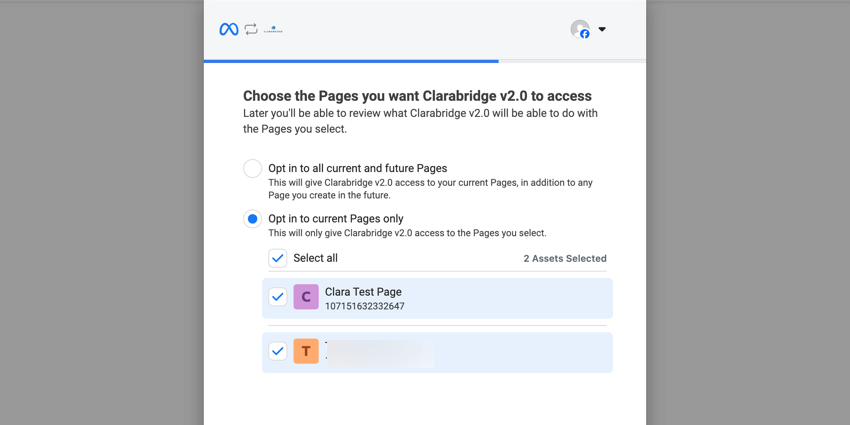Facebook-Eingangskonnektor
TIPP: Diese Funktion wird voraussichtlich am 11. September 2025 außer Kraft gesetzt. Verwenden Sie stattdessen die Workflow-Aufgaben “Daten von Facebook extrahieren” und “Daten in Discover laden”, um Facebook-Daten in Discover zu importieren. Diese Funktionen befinden sich in der Entwicklung und Ihr Benutzerkonto kann für einen frühzeitigen Zugang in Frage kommen; kontaktieren Sie Ihren Qualtrics Account Executive, wenn Sie Fragen haben. Qualtrics kann nach eigenem Ermessen und ohne Haftung den Zeitpunkt des Rollouts von Produktfunktionen ändern, die Funktionen für Funktionen in der Vorschau oder in der Entwicklung ändern oder sich dafür entscheiden, ein Produktmerkmal oder eine Funktion aus irgendeinem Grund oder ohne Grund nicht freizugeben.
Informationen zum Facebook-Eingangskonnektor
Sie können den eingehenden Facebook-Konnektor verwenden, um Facebook-Beiträge, Kommentare und Rezensionen in XM Discover zu laden.
Mit dem Facebook-Eingangskonnektor können Sie zwei Arten von Daten abrufen:
- Öffentliche Beiträge und Kommentare aus einem Nachrichtenfeed, der mit einem Facebook-Profil oder einer Seite verknüpft ist.
- Öffentliche Rezensionen für Ihre Seiten.
Achtung: Facebook-Seiten haben Bewertungen. Während Sie öffentliche Beiträge und Kommentare aus dem Nachrichtenfeed einer Facebook-Seite importieren können, ist das Importieren von Seitenüberprüfungen nur möglich, wenn die folgenden Voraussetzungen erfüllt sind:
- Sie sind ein Administrator der Seite.
- Die Rezension ist öffentlich.
- Die Seite ist zusammen mit Ihrem Profil mit XM Discover verbunden.
Eingehenden Konnektorjob für Facebook einrichten
- Klicken Sie auf der Seite Jobs auf Neuer Job.
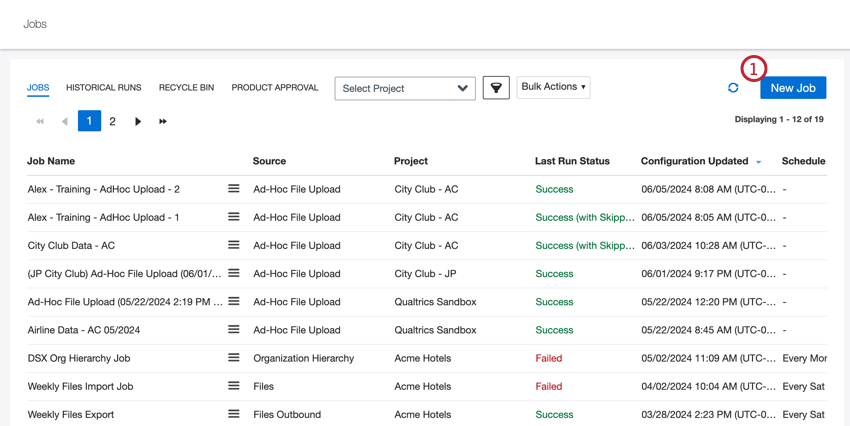
- Auswählen Facebook aus den Quelloptionen.
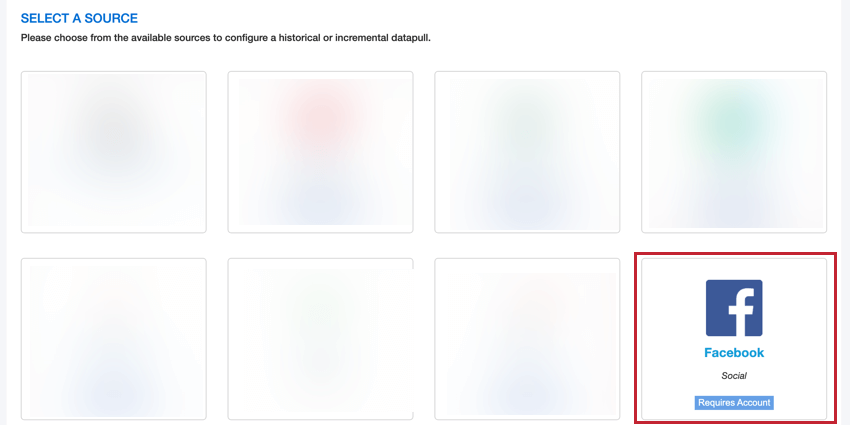
- Geben Sie Ihrem Job einen Namen, damit Sie ihn identifizieren können.
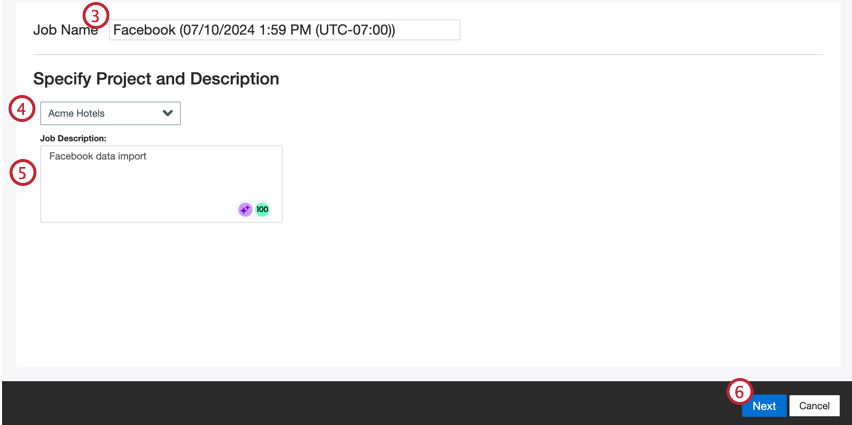
- Wählen Sie das Projekt aus, in das die Daten geladen werden sollen.
- Geben Sie Ihrer Stelle eine Beschreibung, damit Sie ihren Zweck kennen.
- Klicken Sie auf Weiter.
- Wählen Sie ein Benutzerkonto aus, oder wählen Sie Neu hinzufügen , um eine neue hinzuzufügen.
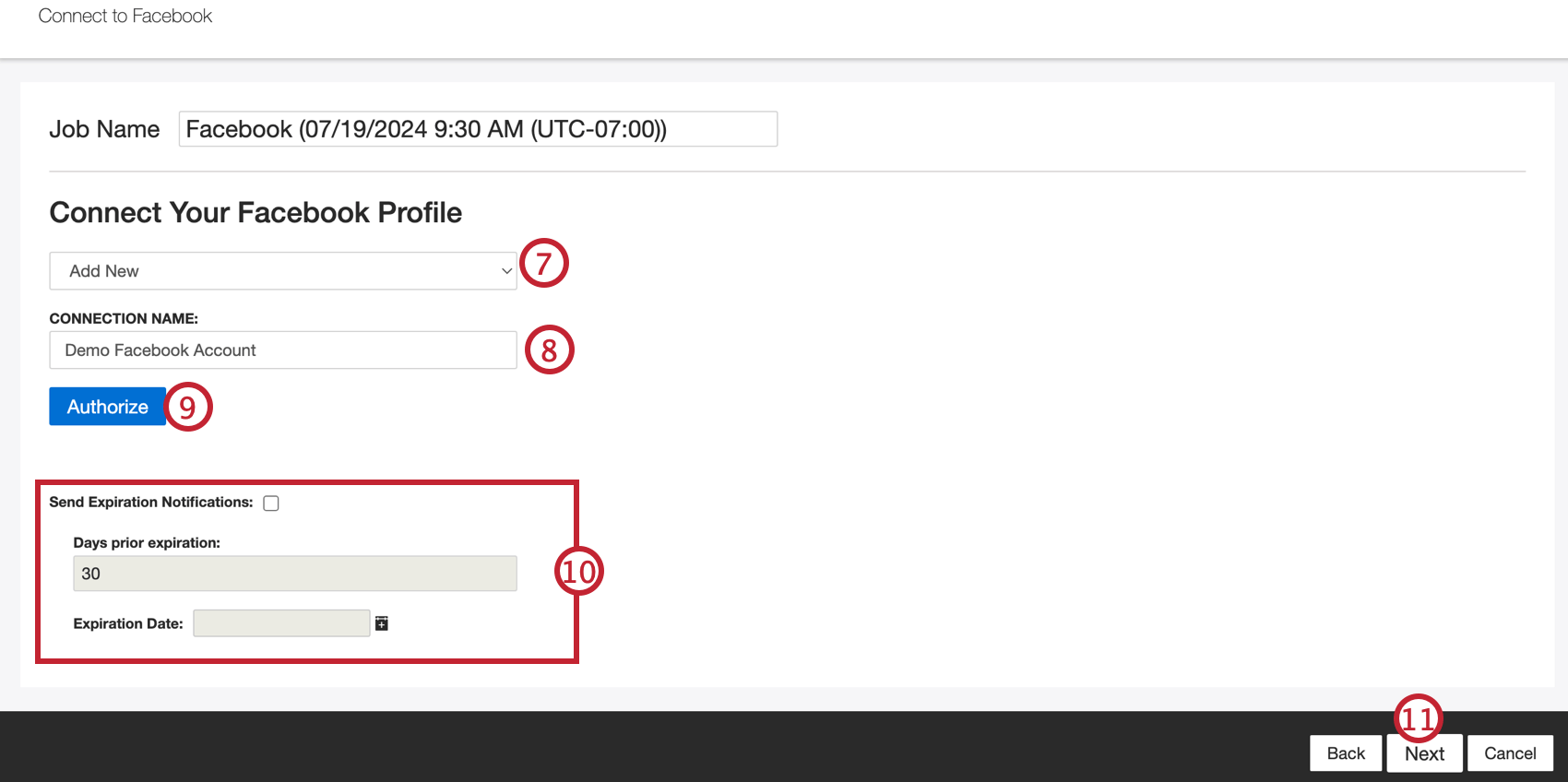
- Wenn Sie ein neues Benutzerkonto hinzufügen, geben Sie den Verbindungsnamen ein.
- Klicken Sie auf Autorisieren um sich bei Ihrem Benutzerkonto anzumelden und die Schritte zum Einrichten der Facebook-Verbindung auszuführen.
- Wenn Ihre Anmeldeinformationen ablaufen sollen, konfigurieren Sie die folgenden Optionen:
- Ablaufbenachrichtigungen senden: Aktivieren Sie dieses Kontrollkästchen, damit Ihre Anmeldeinformationen ablaufen.
- Tage vor Ablauf: Geben Sie die Anzahl der Tage vor dem Ablauf ein, an denen Sie eine Benachrichtigung erhalten möchten.
- Ablaufdatum: Wählen Sie das Ablaufdatum aus.
- Klicken Sie auf Weiter.
- Wählen Sie die Art des Feedback aus, das Sie von Facebook erhalten möchten.
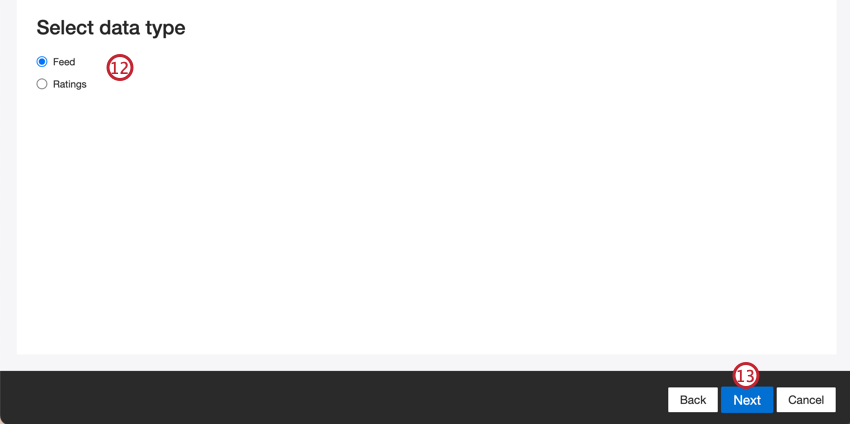
- Feed: Rufen Sie öffentliche Beiträge aus dem Nachrichtenfeed eines Facebook-Profils oder einer Facebook-Seite ab.
- Bewertungen: Öffentliche Rezensionen von einer Facebook-Seite abrufen.
- Klicken Sie auf Weiter.
- Je nachdem, welche Art von Feedback Sie ausgewählt haben, stehen Ihnen zusätzliche Einstellungen zur Auswahl:
- Abfragekonfiguration: Geben Sie den Namen des Facebook-Profils oder der Facebook-Seite ein. Sie können den Namen erhalten, indem Sie die Seite auf Facebook öffnen und dann die URL nach facebook.com.
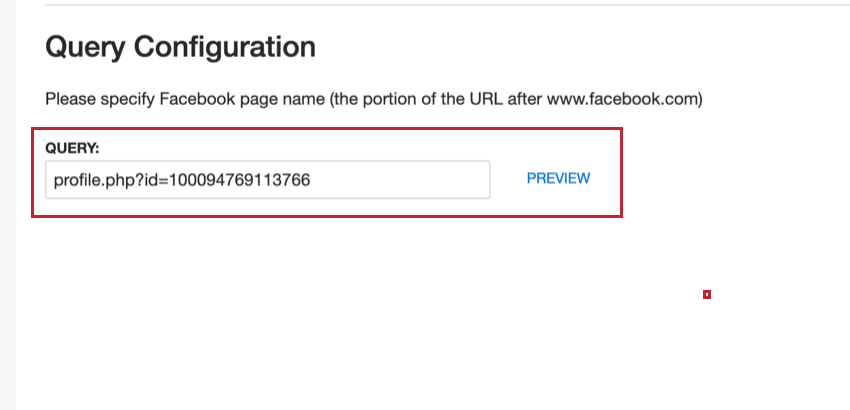
- Facebook-Seite auswählen: Wählen Sie die Facebook-Seite aus. Sie können nur Bewertungen von Seiten hochladen, die während der Benutzerkonto in Schritt 3 ausgewählt wurden.
Tipp: Das Benutzerkonto in diesem Konnektor muss der Administrator für die Facebook-Seite sein, um Bewertungen abzurufen.
- Abfragekonfiguration: Geben Sie den Namen des Facebook-Profils oder der Facebook-Seite ein. Sie können den Namen erhalten, indem Sie die Seite auf Facebook öffnen und dann die URL nach facebook.com.
- Klicken Sie auf Weiter.
- Passen Sie bei Bedarf Ihre Datenzuordnungen. Siehe Supportseite für die Datenzuordnung für detaillierte Informationen zu Zuordnungsfeldern in XM Discover. Die Standarddatenzuordnung enthält Informationen zu den für diesen Konnektor spezifischen Feldern und Konversationsfelder zuordnen Im Abschnitt wird erläutert, wie Daten für dialogorientierte Daten zugeordnet werden.
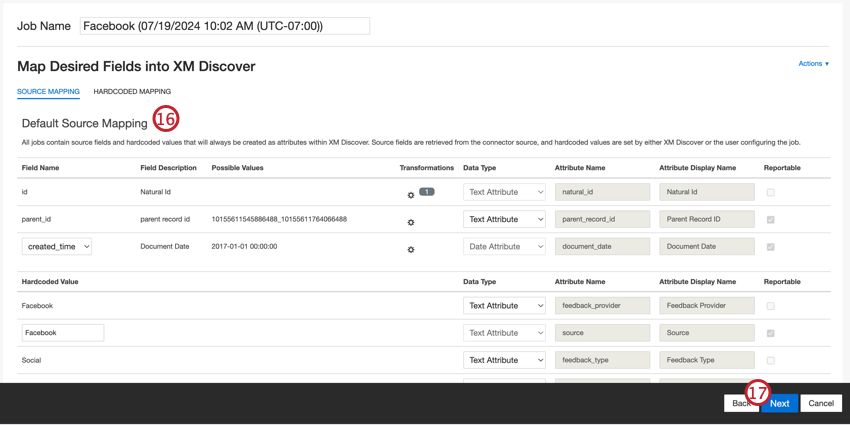
- Klicken Sie auf Weiter.
- Bei Bedarf können Sie Folgendes hinzufügen: Regeln für Datensubstitution und Unkenntlichmachung um sensible Daten auszublenden oder bestimmte Wörter und Phrasen in Feedback und -interaktionen automatisch zu ersetzen. Siehe Datenersetzung und Redaktion finden Sie weitere Informationen auf der Supportseite.
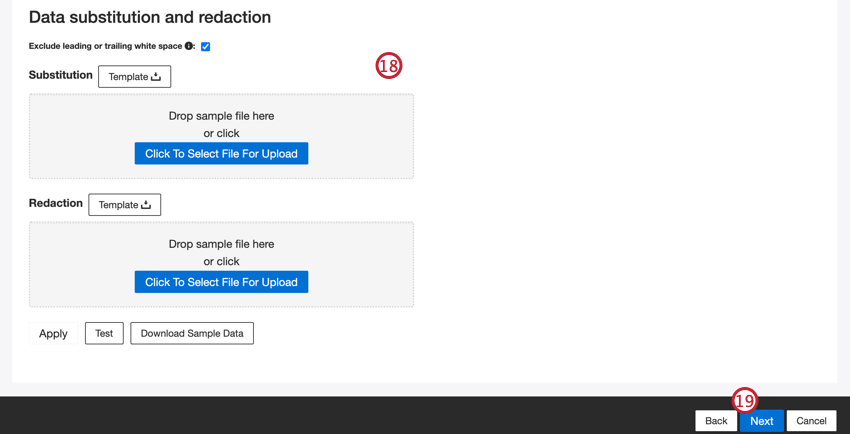
- Klicken Sie auf Weiter.
- Bei Bedarf können Sie eine Konnektorfilter um die eingehenden Daten zu filtern, um einzuschränken, welche Daten importiert werden.
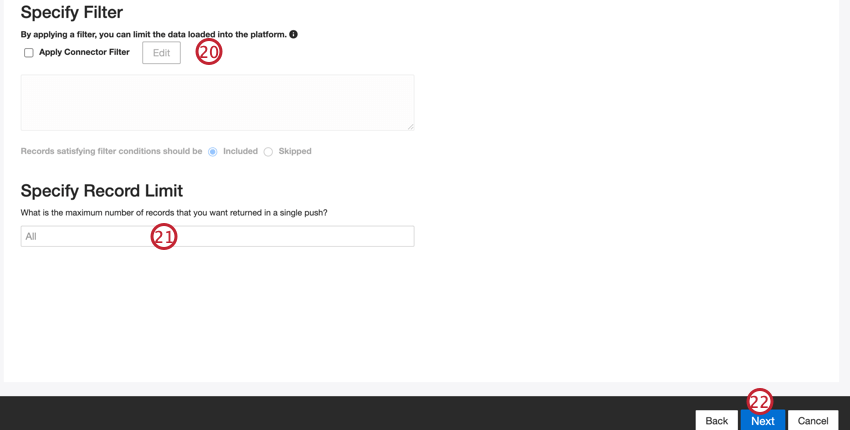
- Sie können auch Anzahl der Datensätze begrenzen in einen einzelnen Job importiert, indem Sie eine Nummer in das Feld Datensatzlimit angeben Kasten. Geben Sie „Alle“ ein, wenn Sie alle Datensätze importieren möchten.
Tipp: Für dialogorientierte Daten wird das Limit auf Basis von Konversationen und nicht von Zeilen angewendet.
- Klicken Sie auf Weiter.
- Wählen Sie aus, wann Sie benachrichtigt werden möchten. Siehe Jobbenachrichtigungen für weitere Informationen.
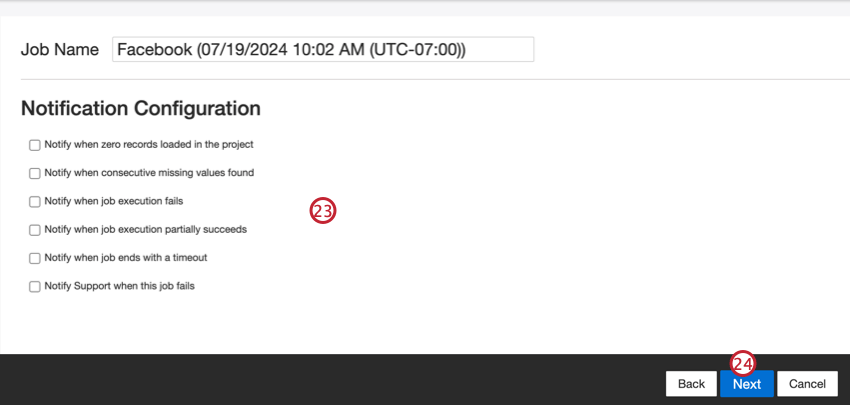
- Klicken Sie auf Weiter.
- Legen Sie fest, wie duplizieren Belege behandelt werden. Siehe Handhabung Duplizieren für weitere Informationen.
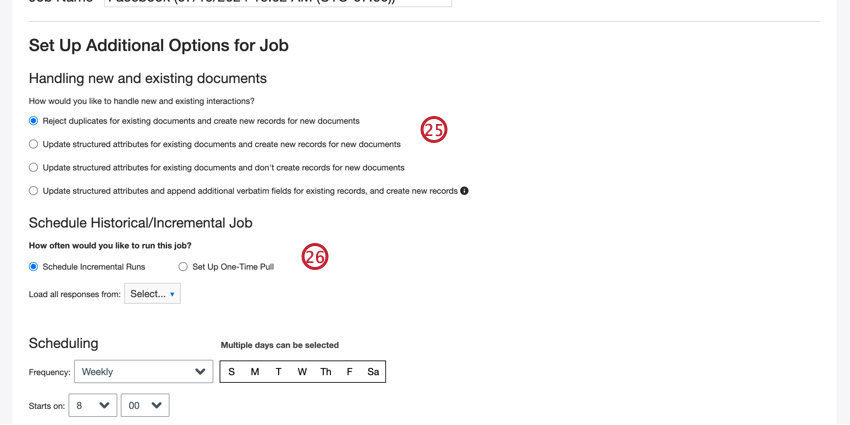
- Auswählen Inkrementelle Läufe Plan wenn Sie möchten, dass Ihr Job periodisch nach einem Plan ausgeführt wird, oder Einmaligen Pull einrichten wenn Sie möchten, dass der Job nur einmal ausgeführt wird. Siehe Jobeinplanung für weitere Informationen.
- Wählen Sie bei Bedarf zusätzliche Tage für die Verarbeitung während jedes inkrementellen Laufs aus. Dieser zusätzliche Zeitraum stellt sicher, dass alle Daten, die möglicherweise verzögert werden, einbezogen werden.
- Klicken Sie auf Weiter.
- Überprüfen Sie Ihre Einrichtung. Wenn Sie eine bestimmte Einstellung ändern müssen, klicken Sie auf das Symbol Bearbeiten weiter diesem Abschnitt.
- Klicken Sie auf Fertigstellen.
Standarddatenzuordnung
Dieser Abschnitt enthält Informationen zu den Standardfeldern für Facebook-Eingangsjobs.
- natural_id: Eine eindeutige ID eines Dokuments. Es wird dringend empfohlen, eine eindeutige ID für jedes Dokument zu haben, um Duplikate korrekt zu verarbeiten. Für Natürliche ID verwendet XM Discover Quell-IDs mit dem Präfix des Verbindungsnamens.
- parent_record_id: Die ID des übergeordneten Datensatzes dient als eindeutige ID eines übergeordneten Facebook-Beitrags beim Hochladen von Kommentaren.
- document_date: Das primäre Datumsfeld, das mit einem Dokument verknüpft ist. Dieses Datum wird in XM Discover, Trends, Warnungen usw. verwendet. Sie können eine der folgenden Optionen wählen:
- created_time (Standard): Datum und Uhrzeit der Veröffentlichung des Beitrags.
- updated_time (nur Feed-Datentyp): Datum und Uhrzeit der letzten Aktualisierung des Beitrags, der auftritt, wenn ein Benutzer den Beitrag kommentiert.
- Sie können auch ein bestimmtes Belegdatum festlegen.
- feedback_provider: Identifiziert Daten, die von einem bestimmten Anbieter abgerufen wurden. Für Facebook-Uploads ist der Wert dieses Attribut auf „Facebook“ gesetzt und kann nicht geändert werden.
- Quelle: Identifiziert Daten, die aus einer bestimmten Quelle abgerufen wurden. Dabei kann es sich um alles handeln, was die Herkunft der Daten beschreibt, z.B. der Name einer Umfrage oder einer mobilen Marketingkampagne. Standardmäßig ist der Wert dieses Attribut auf „Facebook“ gesetzt. Verwendung benutzerdefinierte Transformationen um einen benutzerdefinierten Wert festzulegen, einen Ausdruck zu definieren oder ihn einem anderen Feld zuzuordnen.
- feedback_type: Identifiziert Daten basierend auf ihrem Typ. Dies ist nützlich für das Reporting, wenn Ihr Projekt verschiedene Arten von Daten enthält (z.B. Umfragen und Feedback). Standardmäßig ist der Wert dieses Attribut auf „Sozial“ gesetzt. Verwendung benutzerdefinierte Transformationen um einen benutzerdefinierten Wert festzulegen, einen Ausdruck zu definieren oder ihn einem anderen Feld zuzuordnen.
- Jobname: Identifiziert Daten basierend auf dem Namen des Jobs, der zum Hochladen verwendet wurde. Sie können den Wert dieses Attribut während der Einrichtung über das Jobname Feld, das während der Einrichtung oben auf jeder Seite angezeigt wird.
- loadDate: Gibt an, wann ein Dokument in XM Discover hochgeladen wurde. Dieses Feld wird automatisch gesetzt und kann nicht geändert werden.